Atskirti vaizdo dalį nuo fono nėra lengva užduotis, kuriai reikalingos specialios programos. Išmokę teisingai jais naudotis, galite sukurti tvarkingus pasirinkimus ir padaryti neįprastus ir įdomius montažus.
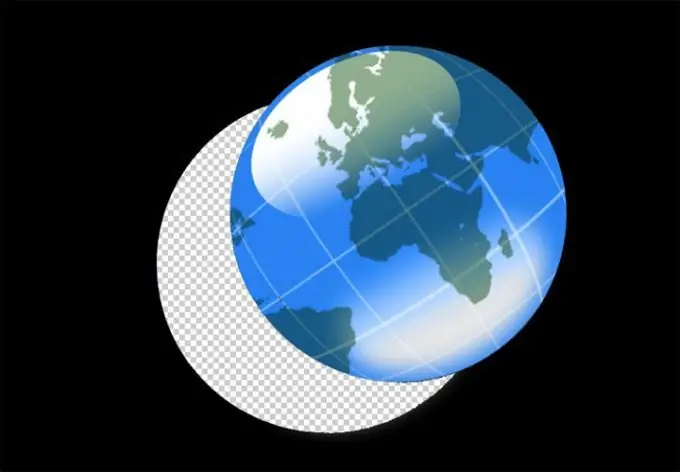
Būtinas
„Adobe Photoshop“, vaizdas redaguoti
Nurodymai
1 žingsnis
Norėdami atskirti paveikslėlio dalį nuo fono, pirmiausia turite pasirinkti norimą paveikslėlio plotą. „Adobe Photoshop“yra daugiafunkcinė programa, siūlanti keletą pasirinkimo būdų. Naudokite įvairius įrankius, kurie yra patogiausi jūsų darbui tam tikroje situacijoje.
2 žingsnis
Lengviausias ir greičiausias būdas pasirinkti yra „Magic Wand“įrankis. Šis įrankis veikia pagal spalvų panašumo principą, tai yra, parenka skirtingų tos pačios spalvos ar panašių spalvų sritis. Galite pamatyti, kaip veikia „stebuklinga lazdelė“, vienu tašku spustelėdami didelį tos pačios spalvos plotą. Įrankis leidžia tinkamai ir tiksliai pasirinkti, jei spalvų kraštai yra pakankamai aštrūs, o tonų ir vidurinių tonų skaičius yra mažas.
3 žingsnis
Jei jau pasirinkote, bet norite padidinti pasirinkimą, palaikykite nuspaudę klavišą „Shift“ir toliau rinkitės sritis - jos bus pridėtos prie ankstesnių. Tuo atveju, kai reikia pašalinti dalį pasirinktos srities, spustelėkite paveikslėlio sritį, kurią norite pašalinti, laikydami nuspaudę klavišą Alt.
4 žingsnis
Norėdami tiksliau pasirinkti, naudokite „lasso“įrankių rinkinį. Tai apima: „lasą“, „stačiakampį lasą“ir „magnetinį lasą“. Pirmasis įrankis leidžia pasirinkti sritis rankomis, fiksuojant liniją taškais - mazgais. „Stačiakampis lazonas“leidžia pasirinkti vaizdo sritis tiesiomis linijomis, taip pat fiksuojant liniją mazgais. Trečiasis šios grupės įrankis yra vienas iš populiariausių „Photoshop“pasirinkimo įrankių. Įrankis taip pat naudojamas su mazgais, tačiau linija tarp jų tarsi prilimpa prie spalvų ribos. „Magnetinis“lasasas, kaip taisyklė, reikalauja kruopštaus darbo, tačiau su juo galite gauti labai tikslų ir kokybišką pasirinkimą.
5 žingsnis
Jei jūsų paveikslėlyje yra ryškios, vienodos bet kokios spalvos sritys, naudokite spalvų pasirinkimą. Norėdami tai padaryti, viršutinėje meniu juostoje raskite „pasirinkimas“, tada - „spalvų diapazonas“. Atsidarys dialogo langas, kuriame turite pasirinkti spalvų grupę, kurią norite pasirinkti. Būsimo pasirinkimo sritis bus rodoma miniatiūroje lango apačioje.
6 žingsnis
Kai pasirinkimas bus paruoštas, patikslinkite jo kraštą. Norėdami tai padaryti, dešiniuoju pelės mygtuku spustelėkite pasirinkimo sritį ir pasirinkite „patikslinti kraštą“. Pasirodžiusiame lange galite pakeisti pasirinkimo spindulio, krašto kontrasto, suliejimo ir kitus parametrus. Perkelkite parametrų slankiklius, kad nustatytumėte optimalų jūsų pasirinktam pasirinkimui.
7 žingsnis
Dabar atskirkite gautą plotą nuo viso vaizdo. Būtina iškirpti (Ctrl + X) plotą ir įklijuoti jį ant naujo sluoksnio (Ctrl + V). Taip pat galite naudoti kitą metodą: apverskite pasirinkimą. Norėdami tai padaryti, meniu „pasirinkimas“pasirinkite „apversti“arba „apversti“. Visos sritys, išskyrus jūsų pasirinkimą, dabar yra aktyvios. Paspauskite mygtuką Del ir fonas išnyks.






